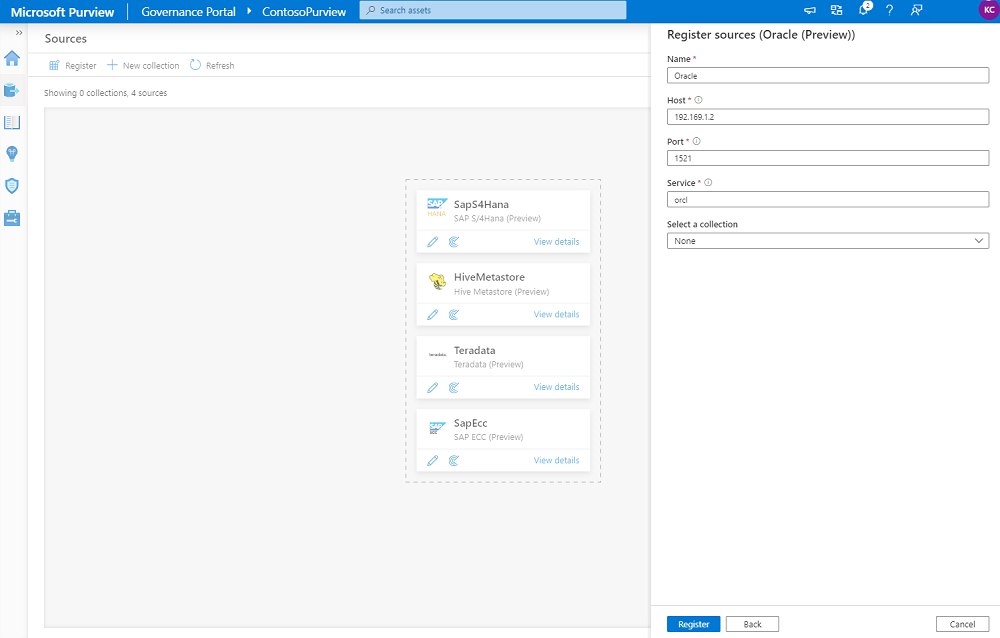Conectar-se e gerenciar o Oracle no Microsoft Purview
Este artigo descreve como registrar o Oracle e como autenticar e interagir com a Oracle no Microsoft Purview. Para obter mais informações sobre o Microsoft Purview, leia o artigo introdutório.
Recursos compatíveis
| Extração de metadados | Verificação Completa | Verificação Incremental | Verificação em escopo | Classificação | Rotulamento | Política de Acesso | Linhagem | Compartilhamento de dados | Exibição ao vivo |
|---|---|---|---|---|---|---|---|---|---|
| Sim | Sim | Não | Sim | Sim | Não | Não | Sim* | Não | Não |
* Além da linhagem em ativos dentro da fonte de dados, a linhagem também terá suporte se o conjunto de dados for usado como fonte/coletor no pipeline do Data Factory ou do Synapse.
As versões do servidor Oracle com suporte são de 6i a 19c. Não há suporte para o servidor proxy Oracle ao examinar a origem do Oracle.
Ao examinar a origem do Oracle, o Microsoft Purview dá suporte a:
Extração de metadados técnicos, incluindo:
- Servidor
- Esquemas
- Pacotes
- Tabelas incluindo colunas, chaves estrangeiras, índices, gatilhos e restrições exclusivas
- Exibições, incluindo as colunas e gatilhos
- Procedimentos armazenados, incluindo o conjunto de dados de parâmetro e o conjunto de resultados
- Funções que incluem o conjunto de dados de parâmetro
- Sequences
- Sinônimos
- Tipos que incluem os atributos de tipo
Buscando linhagem estática nas relações de ativos entre tabelas e exibições.
Ao configurar a verificação, você pode optar por examinar um servidor Oracle inteiro ou escopo da verificação para um subconjunto de esquemas que correspondam aos nomes ou padrões de nome fornecidos.
Limitações conhecidas
- Atualmente, o nome do serviço Oracle não é capturado nos metadados ou hierarquia.
- Quando o objeto é excluído da fonte de dados, atualmente, a verificação subsequente não removerá automaticamente o ativo correspondente no Microsoft Purview.
Pré-requisitos
Uma conta do Azure com uma assinatura ativa. Crie uma conta gratuitamente.
Você precisa de permissões de Administrador de Fonte de Dados e Leitor de Dados para registrar uma fonte e gerenciá-la no portal de governança do Microsoft Purview. Para obter mais informações sobre permissões, consulte Controle de acesso no Microsoft Purview.
Configure o runtime de integração auto-hospedado mais recente. Para obter mais informações, confira o guia criar e configurar um runtime de integração auto-hospedado.
Verifique se o JDK 11 está instalado no computador em que o runtime de integração auto-hospedado está instalado. Reinicie o computador depois de instalar o JDK recentemente para que ele entre em vigor.
Verifique se Pacote Redistribuível do Visual C++ (versão Visual Studio 2012 Atualização 4 ou mais recente) está instalada no computador de runtime de integração auto-hospedada. Se você não tiver essa atualização instalada, poderá baixá-la aqui.
Baixe o driver Oracle JDBC no computador em que o runtime de integração auto-hospedado está em execução. Observe o caminho da pasta que você usará para configurar a verificação.
Observação
O driver deve estar acessível pelo runtime de integração auto-hospedado. Por padrão, o runtime de integração auto-hospedada usa a conta de serviço local "NT SERVICE\DIAHostService". Verifique se ele tem permissão "Ler e executar" e "Listar conteúdo de pasta" para a pasta driver.
Permissões necessárias para verificação
O Microsoft Purview dá suporte à autenticação básica (nome de usuário e senha) para a verificação do Oracle. O usuário oracle deve ter acesso de leitura às tabelas do sistema para acessar metadados avançados.
Para classificação, o usuário também precisa ser o proprietário da tabela.
Importante
Se o usuário não for o proprietário da tabela, a verificação será executada com êxito e ingerirá metadados, mas não identificará nenhuma classificação.
O usuário deve ter permissão para criar uma sessão e uma função SELECT_CATALOG_ROLE atribuída. Como alternativa, o usuário pode ter a permissão SELECT concedida para cada tabela de sistema individual da qual esse conector consulta metadados:
grant create session to [user];
grant select on all_users to [user];
grant select on dba_objects to [user];
grant select on dba_tab_comments to [user];
grant select on dba_external_locations to [user];
grant select on dba_directories to [user];
grant select on dba_mviews to [user];
grant select on dba_clu_columns to [user];
grant select on dba_tab_columns to [user];
grant select on dba_col_comments to [user];
grant select on dba_constraints to [user];
grant select on dba_cons_columns to [user];
grant select on dba_indexes to [user];
grant select on dba_ind_columns to [user];
grant select on dba_procedures to [user];
grant select on dba_synonyms to [user];
grant select on dba_views to [user];
grant select on dba_source to [user];
grant select on dba_triggers to [user];
grant select on dba_arguments to [user];
grant select on dba_sequences to [user];
grant select on dba_dependencies to [user];
grant select on dba_type_attrs to [user];
grant select on V_$INSTANCE to [user];
grant select on v_$database to [user];
Registrar
Esta seção descreve como registrar o Oracle no Microsoft Purview usando o portal de governança do Microsoft Purview.
Etapas para se registrar
Para registrar uma nova fonte oracle no catálogo de dados, faça o seguinte:
Navegue até sua conta do Microsoft Purview no portal de governança do Microsoft Purview.
Selecione Mapa de Dados na navegação à esquerda.
Selecionar Registrar
Em Registrar fontes, selecione Oracle. Selecione Continuar.
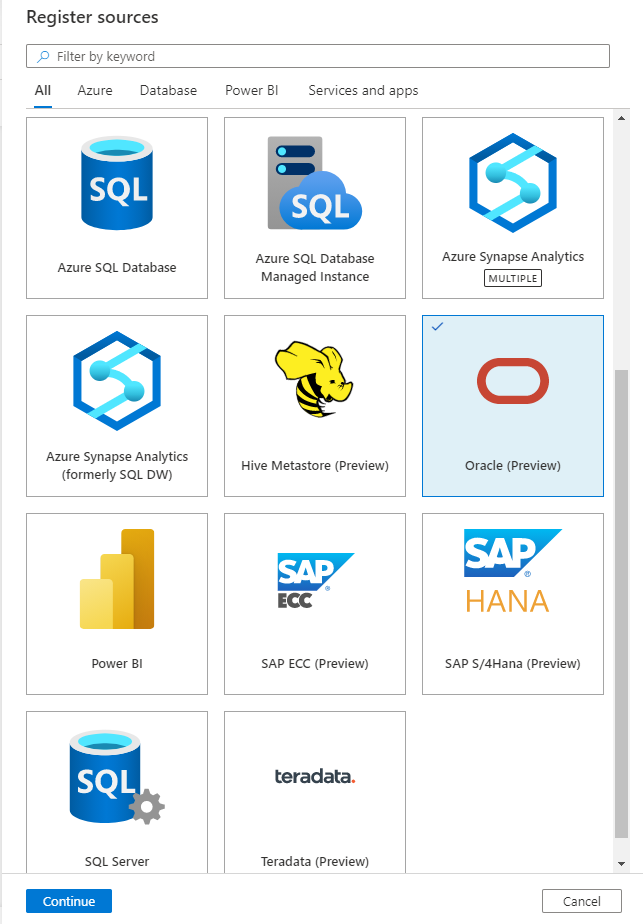
Na tela Registrar fontes (Oracle), faça o seguinte:
Insira um Nome que a fonte de dados será listada no Catálogo.
Insira o nome do Host para se conectar a uma origem Oracle. Isso pode ser:
- Um nome de host usado para se conectar ao servidor de banco de dados. Por exemplo:
MyDatabaseServer.com - Um endereço IP. Por exemplo:
192.169.1.2
- Um nome de host usado para se conectar ao servidor de banco de dados. Por exemplo:
Insira o número de porta usado para se conectar ao servidor de banco de dados (1521 por padrão para Oracle).
Insira o nome do serviço Oracle (não Oracle UID) usado para se conectar ao servidor de banco de dados.
Selecione uma coleção ou crie uma nova (Opcional)
Conclua para registrar a fonte de dados.
Examinar
Siga as etapas abaixo para verificar o Oracle para identificar automaticamente os ativos. Para obter mais informações sobre a verificação em geral, consulte nossa introdução a exames e ingestão.
Dica
Para solucionar problemas com a verificação:
- Confirme se você seguiu todos os pré-requisitos.
- Examine nossa documentação de solução de problemas de verificação.
Criar e executar a verificação
Para criar e executar uma nova verificação, faça o seguinte:
No Centro de Gerenciamento, selecione Runtimes de integração. Verifique se um runtime de integração auto-hospedado está configurado. Se ele não estiver configurado, use as etapas mencionadas aqui para criar um runtime de integração auto-hospedado.
Navegue até Fontes.
Selecione a fonte oracle registrada.
Selecione + Nova verificação.
Forneça os detalhes a seguir:
Nome: o nome da verificação
Conectar por meio do runtime de integração: selecione o runtime de integração auto-hospedado configurado
Credencial: selecione a credencial para se conectar à fonte de dados. Certifique-se de:
- Selecione Autenticação Básica ao criar uma credencial.
- Forneça o nome de usuário usado para se conectar ao servidor de banco de dados no campo de entrada Nome de usuário.
- Armazene a senha do usuário usada para se conectar ao servidor de banco de dados na chave secreta.
Esquema: listar subconjunto de esquemas a serem importados expressos como uma lista separada de ponto e vírgula de maneira sensível a casos . Por exemplo,
schema1; schema2. Todos os esquemas de usuário serão importados se essa lista estiver vazia. Todos os esquemas do sistema (por exemplo, SysAdmin) e objetos são ignorados por padrão.Padrões de nome de esquema aceitáveis usando a sintaxe de expressões SQL LIKE incluem o uso de %. Por exemplo:
A%; %B; %C%; D- Iniciar com A ou
- Terminar com B ou
- Conter C ou
- Igual a D
O uso de CARACTERES NÃO e especiais não são aceitáveis.
Localização do driver: especifique o caminho para o local do driver JDBC no computador em que o runtime de integração de auto-host está em execução, por exemplo,
D:\Drivers\Oracle. É o caminho para o local da pasta JAR válido. Verifique se o driver está acessível pelo runtime de integração auto-hospedado, saiba mais na seção pré-requisitos.Detalhes do procedimento armazenado: controla o número de detalhes importados de procedimentos armazenados:
- Assinatura: o nome e os parâmetros dos procedimentos armazenados.
- Código, assinatura: o nome, os parâmetros e o código dos procedimentos armazenados.
- Linhagem, código, assinatura: o nome, os parâmetros e o código dos procedimentos armazenados e a linhagem de dados derivada do código.
- Nenhum: os detalhes do procedimento armazenado não estão incluídos.
Memória máxima disponível: memória máxima (em GB) disponível na VM do cliente a ser usada pela verificação de processos. Isso depende do tamanho da origem Oracle a ser examinada.
Observação
Como regra geral, forneça memória de 1 GB para cada 1000 tabelas
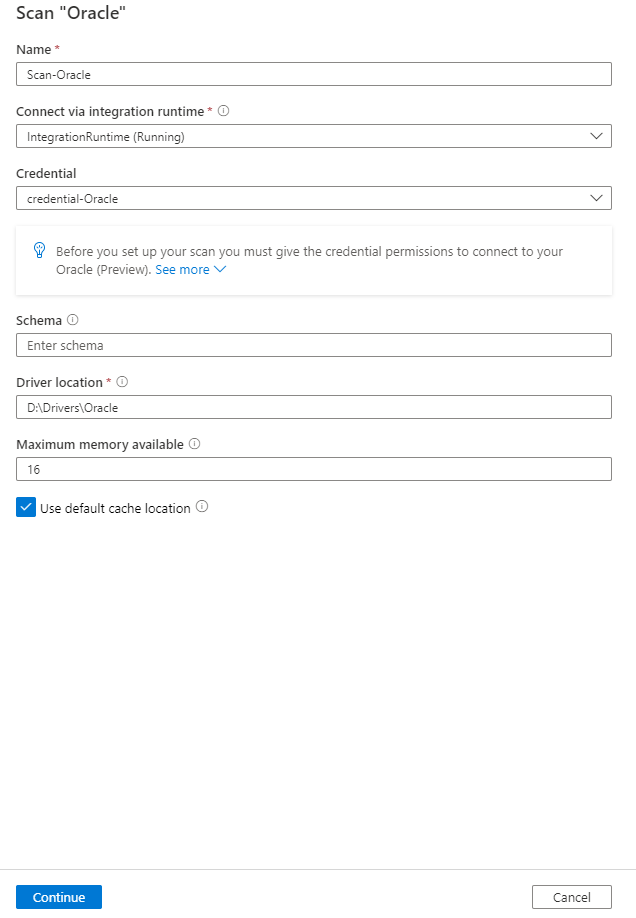
Selecione Testar conexão.
Observação
Use o botão "Testar conexão" na interface do usuário de configuração de verificação para testar a conexão. A guia "Conexão de Teste" na interface do usuário do gerenciador de configurações de runtime de integração auto-hospedada –> a guia Diagnóstico não valida totalmente a conectividade.
Selecione Continuar.
Selecione um conjunto de regras de verificação para classificação. Você pode escolher entre o padrão do sistema, os conjuntos de regras personalizados existentes ou criar um novo conjunto de regras embutido.
Escolha o gatilho de verificação. Você pode configurar uma agenda ou executar a verificação uma vez.
Examine a verificação e selecione Salvar e Executar.
Exibir suas verificações e verificar execuções
Para exibir as verificações existentes:
- Acesse o portal de governança do Microsoft Purview. No painel esquerdo, selecione Mapa de dados.
- Selecione a fonte de dados. Você pode exibir uma lista de verificações existentes nessa fonte de dados em Verificações recentes ou exibir todas as verificações na guia Verificações .
- Selecione a verificação que tem resultados que você deseja exibir. O painel mostra todas as execuções de verificação anteriores, juntamente com as status e métricas para cada execução de verificação.
- Selecione a ID de execução para marcar os detalhes da execução de verificação.
Gerenciar suas verificações
Para editar, cancelar ou excluir uma verificação:
Acesse o portal de governança do Microsoft Purview. No painel esquerdo, selecione Mapa de Dados.
Selecione a fonte de dados. Você pode exibir uma lista de verificações existentes nessa fonte de dados em Verificações recentes ou exibir todas as verificações na guia Verificações .
Selecione a verificação que você deseja gerenciar. Você poderá:
- Edite a verificação selecionando Editar verificação.
- Cancele uma verificação em andamento selecionando Cancelar execução de verificação.
- Exclua sua verificação selecionando Excluir verificação.
Observação
- A exclusão da verificação não exclui os ativos de catálogo criados de verificações anteriores.
- O ativo não será mais atualizado com alterações de esquema se sua tabela de origem tiver sido alterada e você examinar novamente a tabela de origem depois de editar a descrição na guia Esquema do Microsoft Purview.
Linhagem
Depois de examinar sua fonte Oracle, você pode procurar o catálogo de dados ou o catálogo de dados de pesquisa para exibir os detalhes do ativo.
Vá para a guia ativo –> linhagem, você pode ver a relação de ativos quando aplicável. Consulte a seção recursos com suporte nos cenários de linhagem Oracle com suporte. Para obter mais informações sobre linhagem em geral, consulte guia de usuário de linhagem e linhagem de dados.
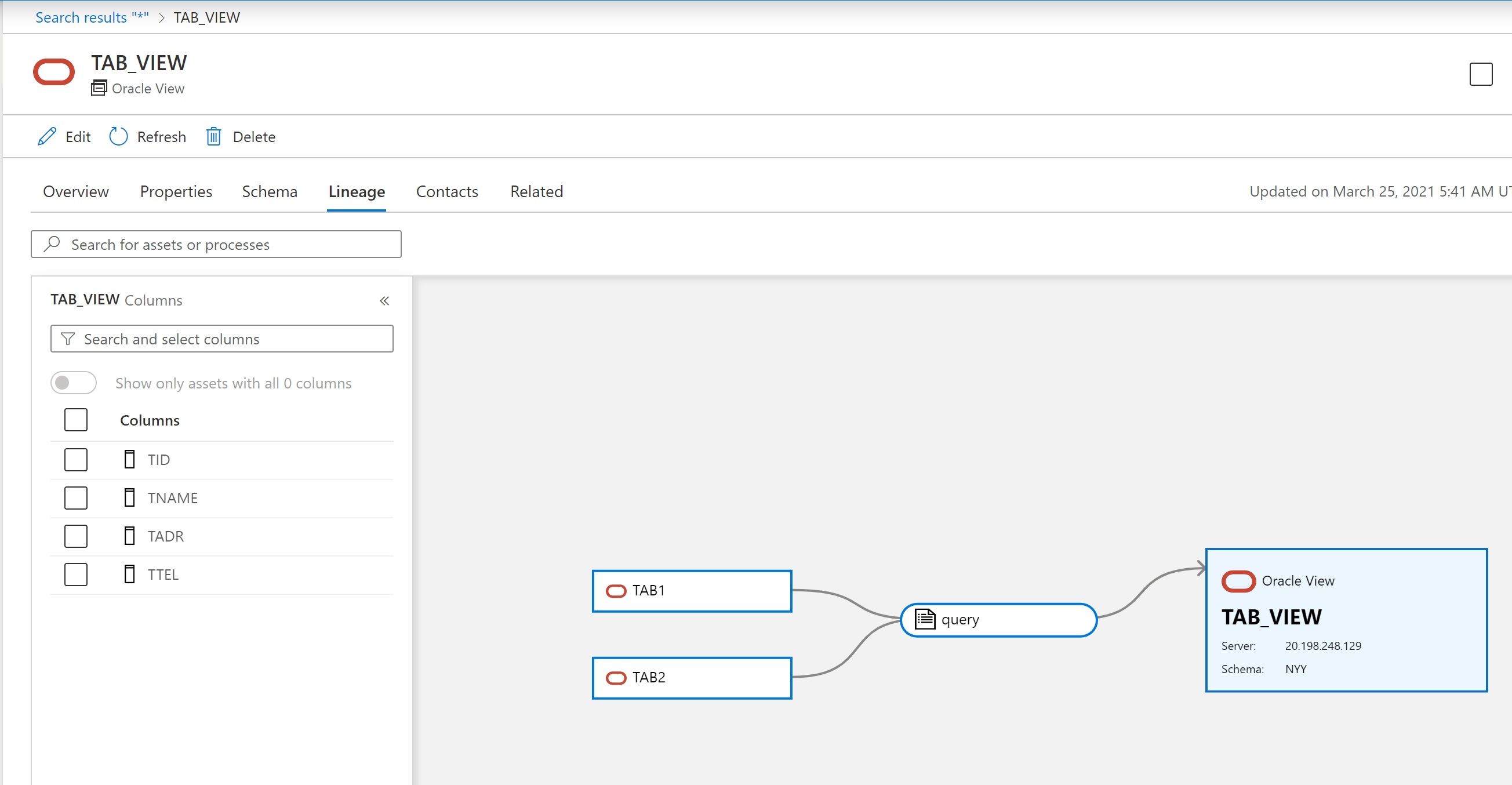
Próximas etapas
Agora que você registrou sua origem, siga os guias a seguir para saber mais sobre o Microsoft Purview e seus dados.
Comentários
Brevemente: Ao longo de 2024, vamos descontinuar progressivamente o GitHub Issues como mecanismo de feedback para conteúdos e substituí-lo por um novo sistema de feedback. Para obter mais informações, veja: https://aka.ms/ContentUserFeedback.
Submeter e ver comentários